Android’de yazı tiplerini değiştirmenin en iyi yöntemleri!
Bir süredir Android kullanıyorsanız mobil işletim sisteminin birçok özelleştirme seçeneği sunduğunu biliyor olabilirsiniz. Ancak Android’in eksik olduğu bir şey var: Yazı tipi özelleştirme.
Root erişimli bir cihaz kullanmadığınız sürece Android’deki yazı tiplerini doğrudan değiştiremezsiniz. Yazı tipi değiştirme seçeneği en son Android sürümündedir, ancak birçok kullanıcı hala Android KitKat, Lollipop vb. gibi eski Android sürümlerini kullanmaktadır.
Yani Android’in daha eski bir sürümünü çalıştırıyorsanız ve cihazınızdaki yazı tiplerini değiştirmek istiyorsanız doğru makaleyi okuyorsunuz.
göstermek
Android’de Yazı Tipleri Nasıl Değiştirilir
Android’deki yazı tiplerini değiştirmek için Başlatıcı uygulamalarını kullanacağımızı ve başlatıcı uygulamalarının Android’inizin genel görünümünü değiştireceğini lütfen unutmayın. O halde yöntemleri inceleyelim.
1. Android Akıllı Telefondaki Yazı Tiplerini Değiştirin
Modern akıllı telefonlar veya Android’in en son sürümü, yazı tiplerini doğrudan değiştirme seçeneği sunar. Sistem genelindeki yazı tiplerini değiştirmek için telefonunuzun yerleşik özelleştirme ayarlarını kullanabilirsiniz. Android’de yazı tiplerini nasıl değiştireceğiniz aşağıda açıklanmıştır.
1. Android cihazınızda Ayarlar uygulamasını açın.
2. Şimdi Duvar Kağıtları ve Stil’e dokunun.
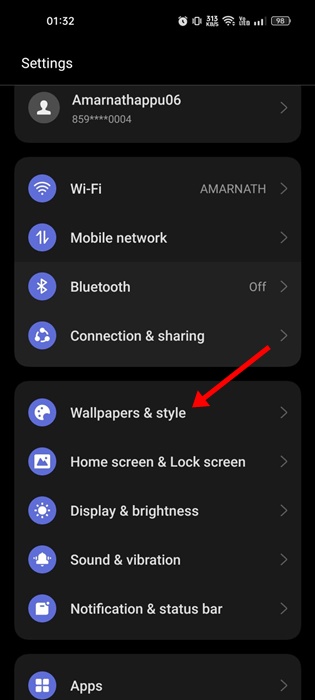
3. Duvar Kağıtları ve Stil’de Yazı Tipi’ne dokunun.
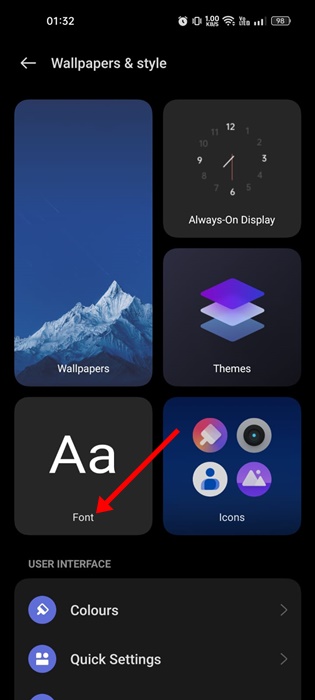
4. Yazı Tipi ekranında istediğiniz yazı tipini seçin, boyutunu ve ağırlığını, uyarlanabilir yazı tipi ağırlığını ayarlayın ve Uygula düğmesini tıklayın.
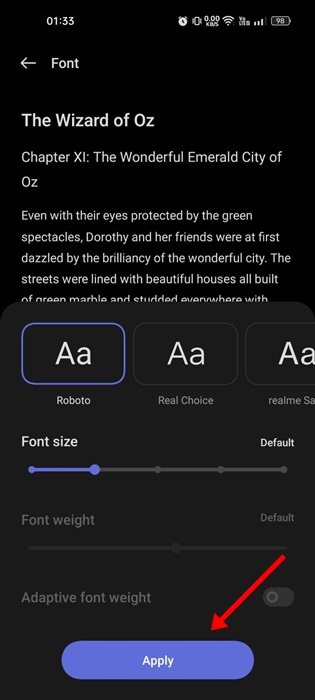
Bu kadar! Android’in en son sürümündeki yazı tiplerini bu şekilde değiştirebilirsiniz.
Önemli: Adımlar, kullandığınız akıllı telefona bağlı olarak değişiklik gösterebilir. Telefonunuz yazı tipi değiştirmeyi destekliyorsa, bunu muhtemelen telefonunuzun Özelleştirme veya Kişiselleştirme ayarlarında bulabilirsiniz.
2. Apex Başlatıcıyı Kullanma
Apex Launcher, Google Play Store’daki en iyi ve en beğenilen Android başlatıcı uygulamalarından biridir. Ne oldu? Apex Launcher ile Android cihazınızın neredeyse her köşesini özelleştirebilirsiniz. Android’de Fontları root olmadan değiştirmek için Apex Launcher’ı nasıl kullanacağınız aşağıda açıklanmıştır.
1. Öncelikle Android akıllı telefonunuza Apex Launcher’ı indirip yükleyin. Uygulamayı üçüncü taraf uygulama mağazalarından edinebilirsiniz.
2. Kurulduktan sonra başlatıcı uygulamasını açın ve çekmece stilini seçin.
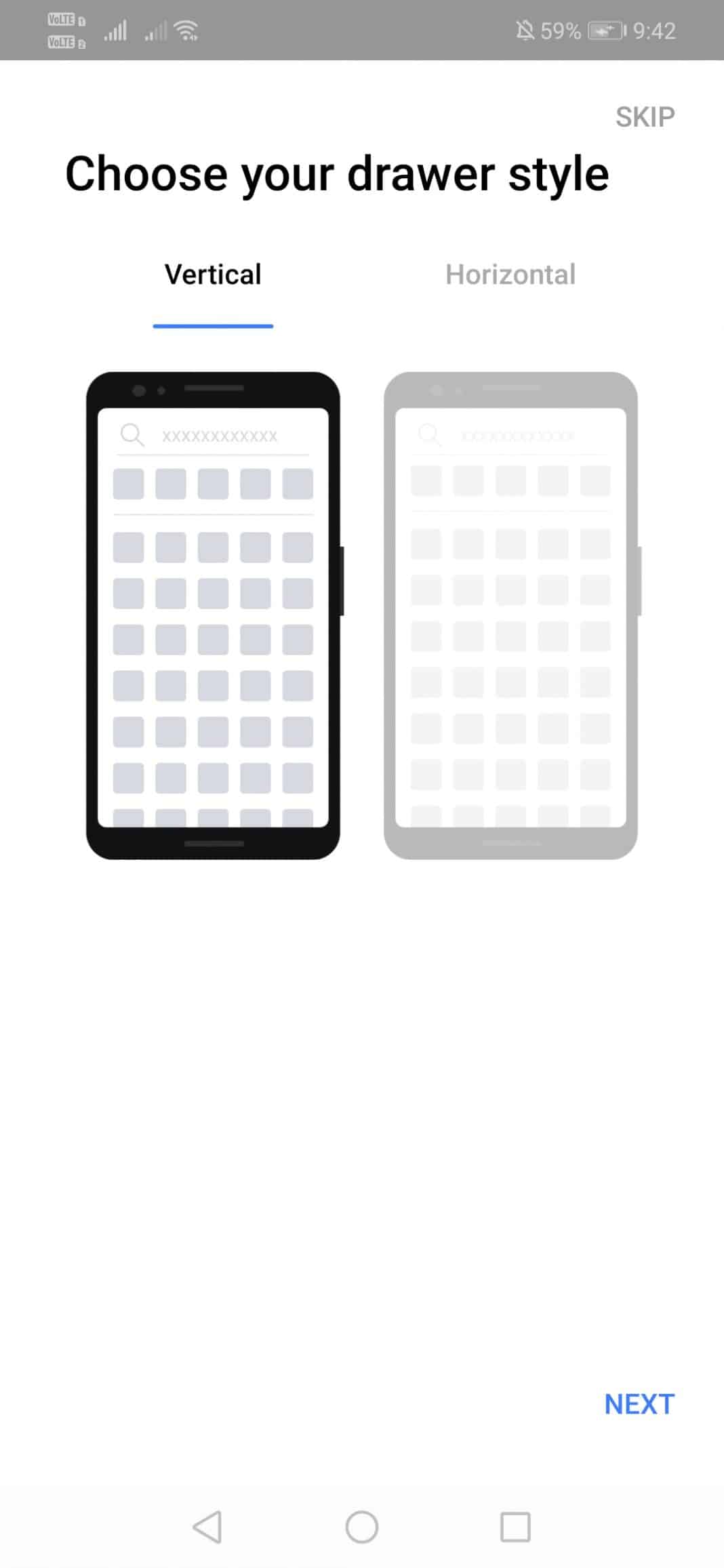
3. Bir sonraki adımda Satırları ve Sütunları seçmeniz istenecektir. İhtiyacınıza göre seçin.
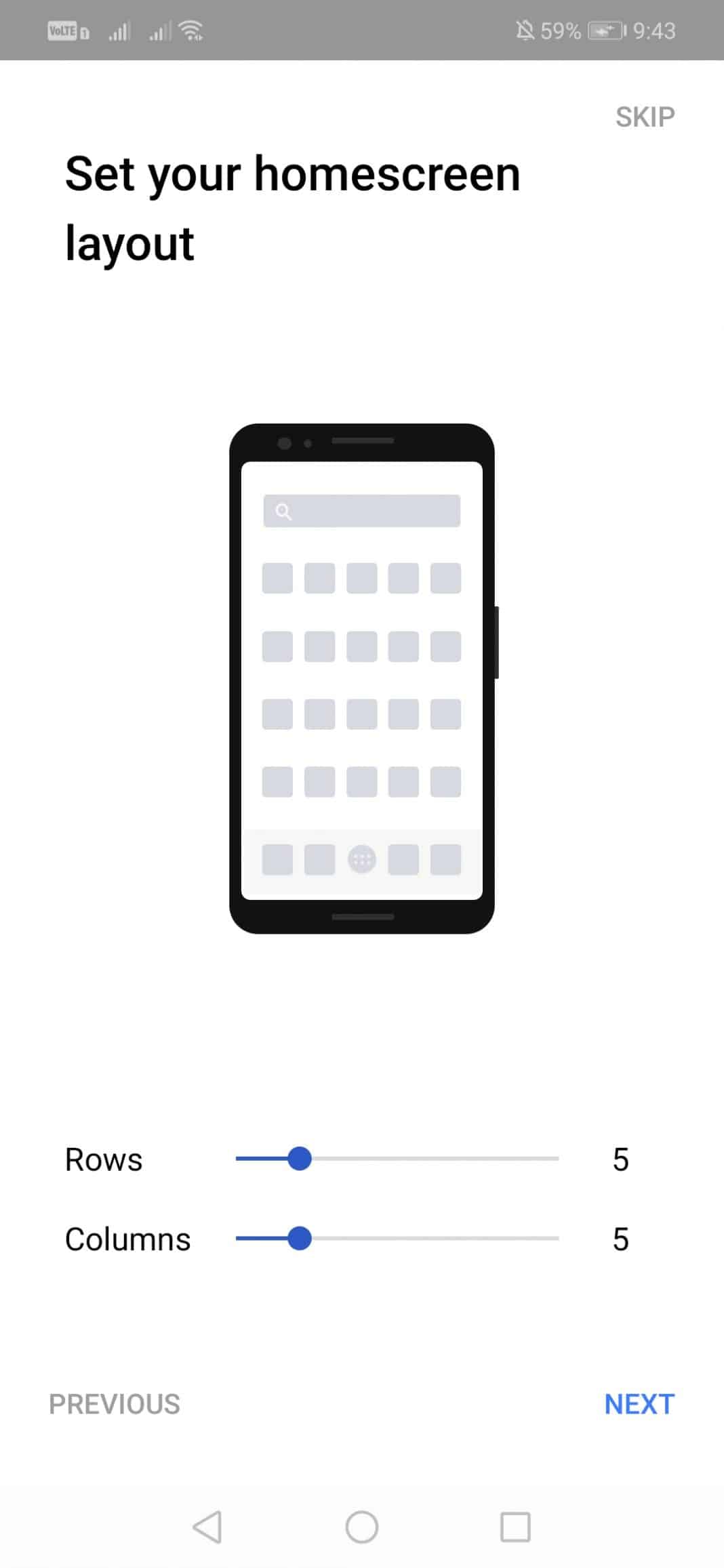
4. Şimdi ana ekrandan Apex Ayarlarını açın.
5. Şimdi ‘Ana Ekran’a dokunun.
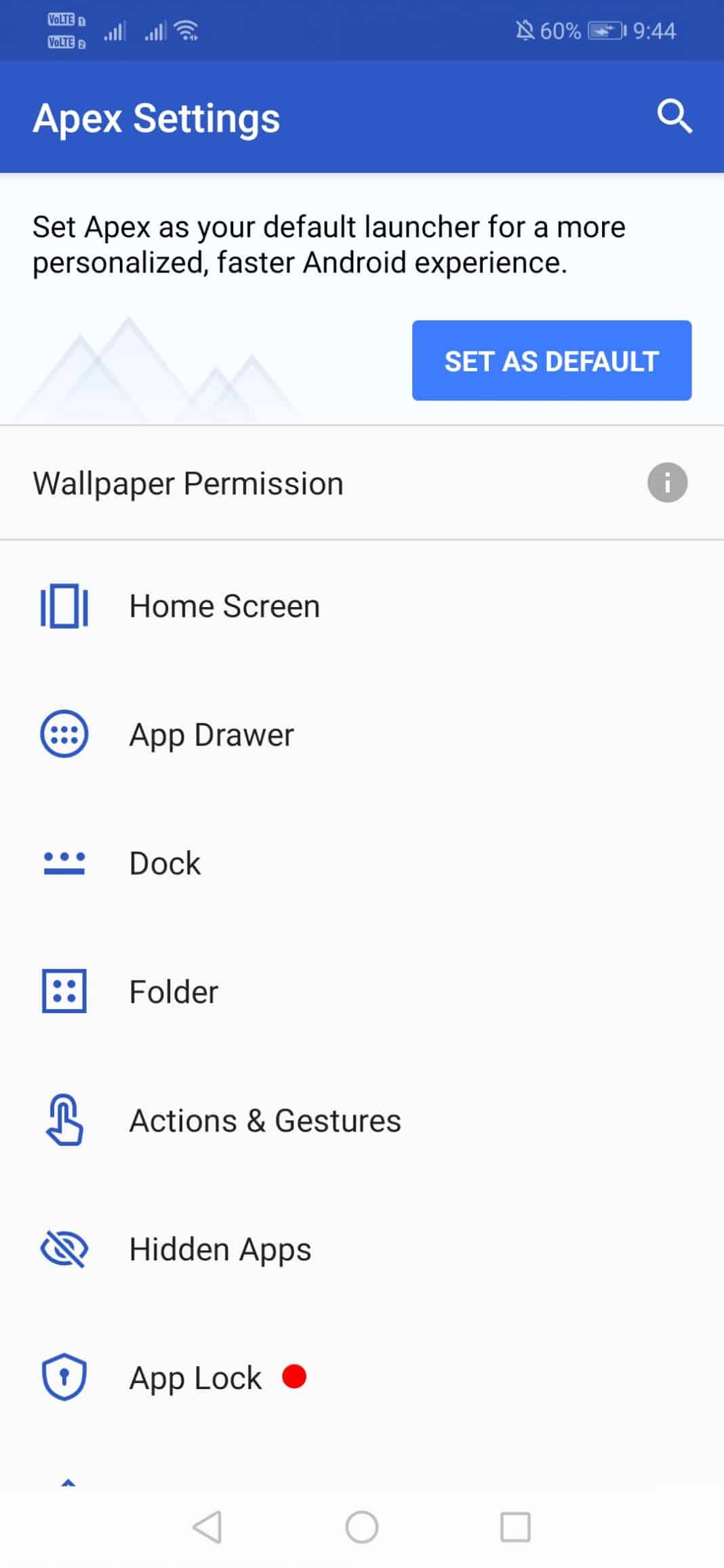
6. Ana Ekran menüsü altında ‘Yerleşim ve Stil’i seçin.
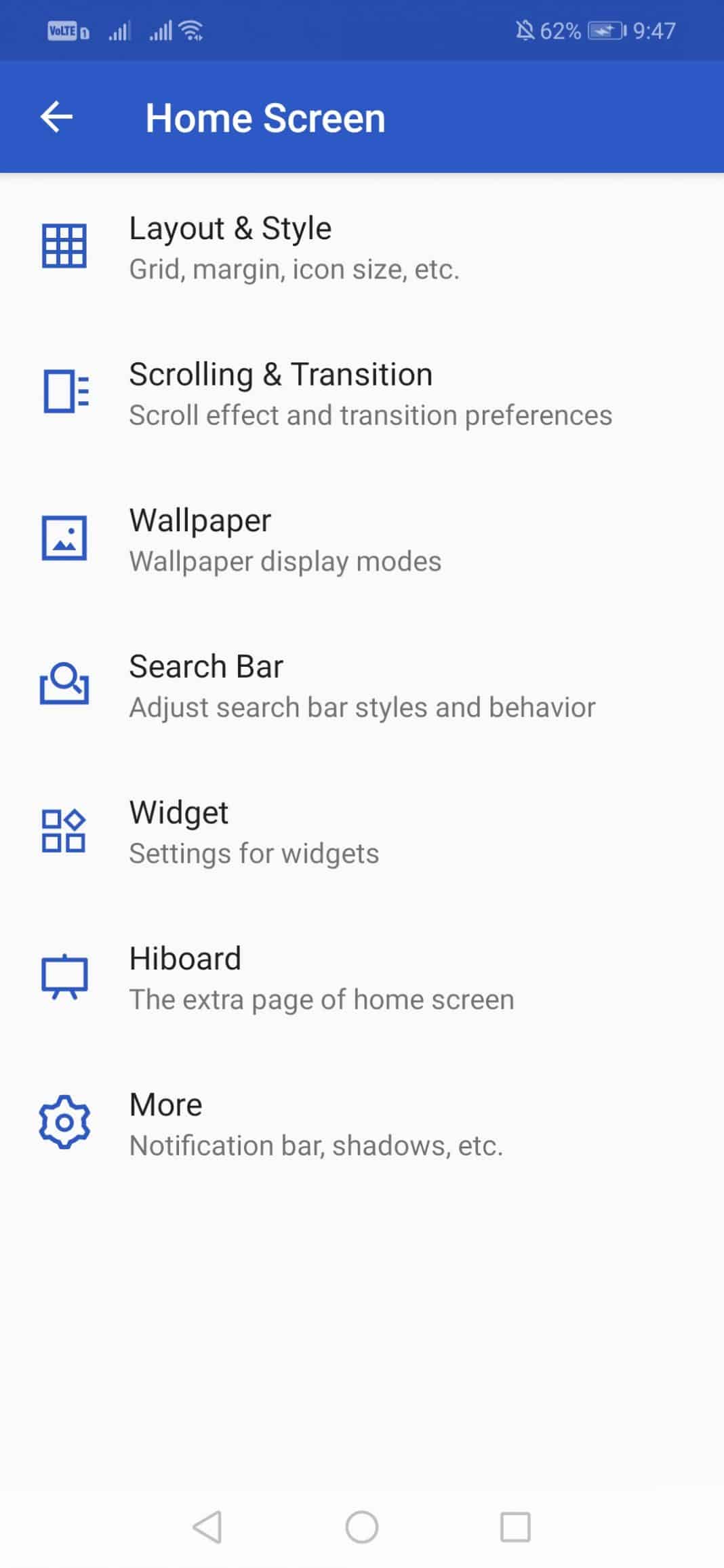
7. Aşağı kaydırın ve Etiket Yazı Tipi’ne dokunun. Yazı tipini isteğinize göre seçin.
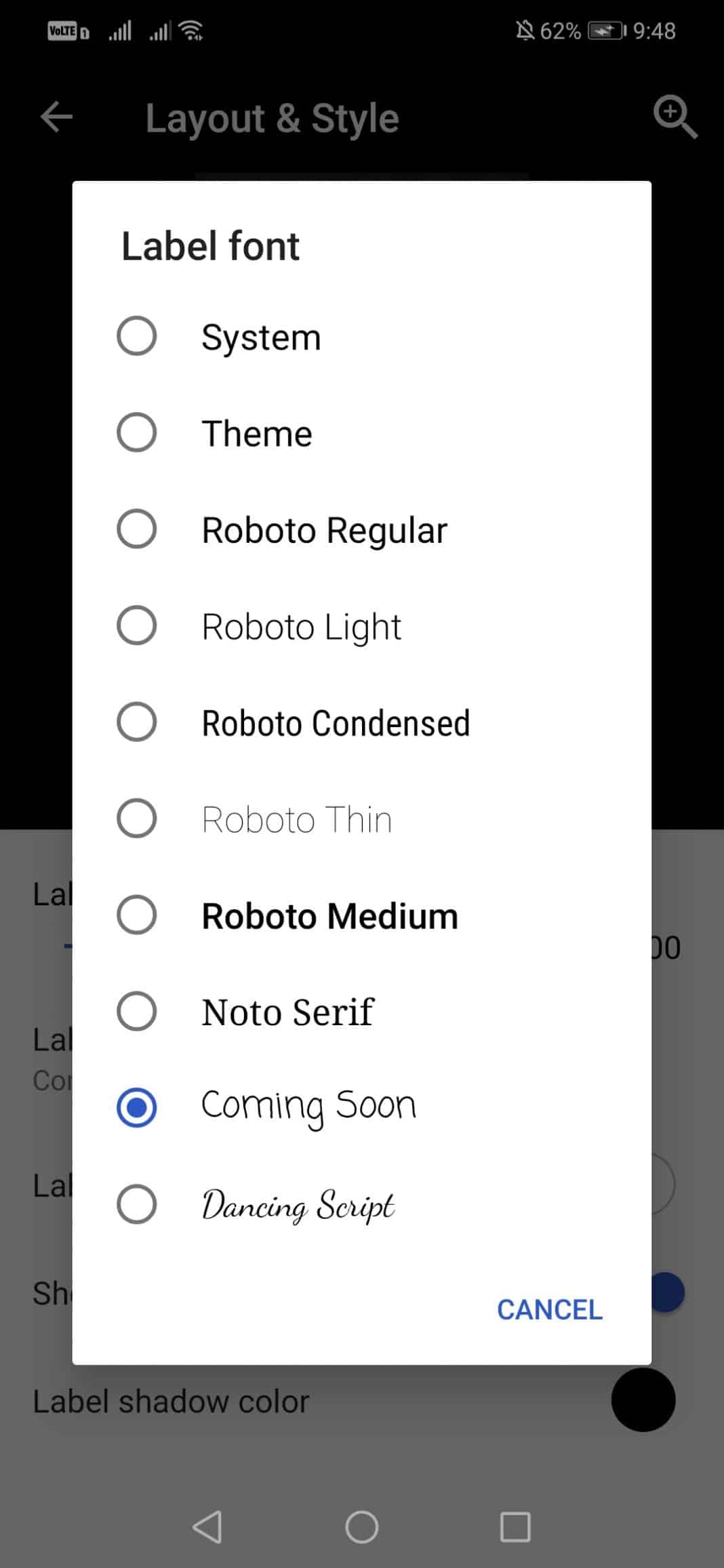
8. Şimdi ana sayfa düğmesine bastığınızda yeni yazı tipini göreceksiniz.
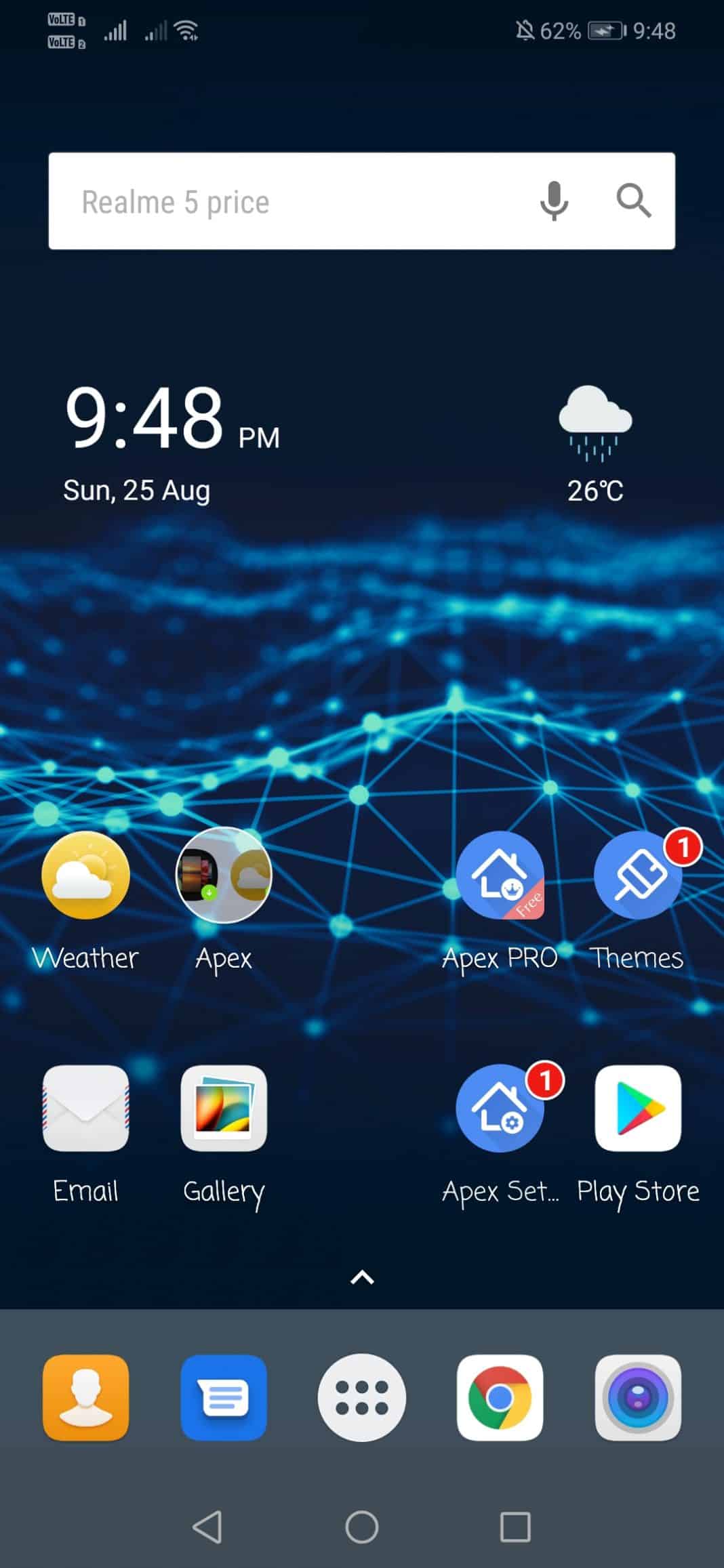
Bu kadar; bitirdiniz! Apex Launcher’ı kullanarak Android’deki yazı tiplerini bu şekilde değiştirebilirsiniz.
3. Android’de Yazı Tiplerini Değiştirin (Köklü Cihazlar İçin)
Root erişimli bir Android cihazınız varsa iFont Uygulamasını kullanarak sistem yazı tipini değiştirmek kolaydır. Aşağıdan kontrol edin ve adımları izleyin.
1. Öncelikle Android cihazınızı rootlamanız gerekmektedir.

2. Bir tane indirin ve yükleyin iFont başvuru.
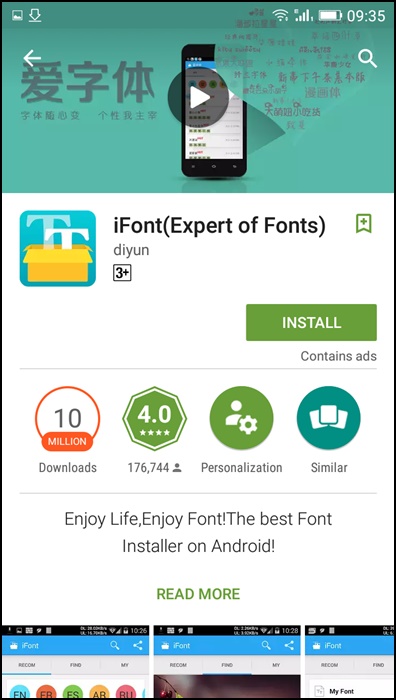
3. iFont Uygulamasını açın; cihazınız için mevcut yazı tiplerinin bir listesini göreceksiniz. Android’inize herhangi bir yazı tipini seçin ve yükleyin.
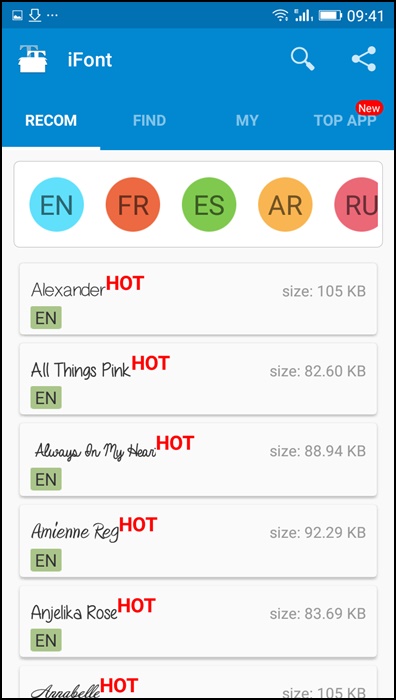
4. Şimdi bunlardan herhangi birini seçin ve Ayarla’ya tıklayın.
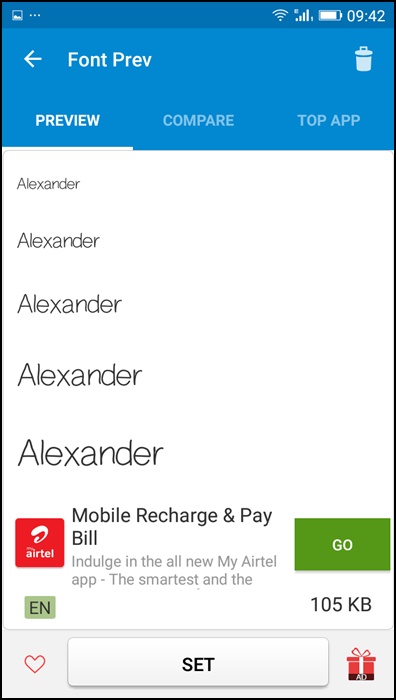
5. Sete tıkladıktan sonra iFont uygulaması Süper Kullanıcı izni verir, ardından İzin Ver’e tıklayın. Artık cihazınız yeniden başlatılmaya başlıyor ve bundan sonra yazı tipi stili başarıyla değişiyor. Eğlence !!
Not: Kendi TTF yazı tipi dosyanız varsa, bunu kopyalayıp SD kartınıza yapıştırın, ardından Özel’e tıklayın > SD kartınızdan ‘TTF’ yazı tipi dosyanızı seçin.
4. HiFont’u Kullanma
HiFont, Android için en iyi çevirmeli yazı tipi yükleyicisidir. Sevimli, koyu, şeker renkli yazı tipleri gibi özenle seçilmiş yüzlerce yazılı yazı tipi stilinin hepsi sizin için. Telefonunuzdaki yazı tipi programıyla uyumludur.
1. Öncelikle indirip yükleyin HiFont Android cihazınızda. Kurulduktan sonra uygulamayı açın.
2. Ayarlar panelini açın ve ardından Yazı Tipi değiştirme modunu önerilen şekilde Otomatik olarak değiştirin.
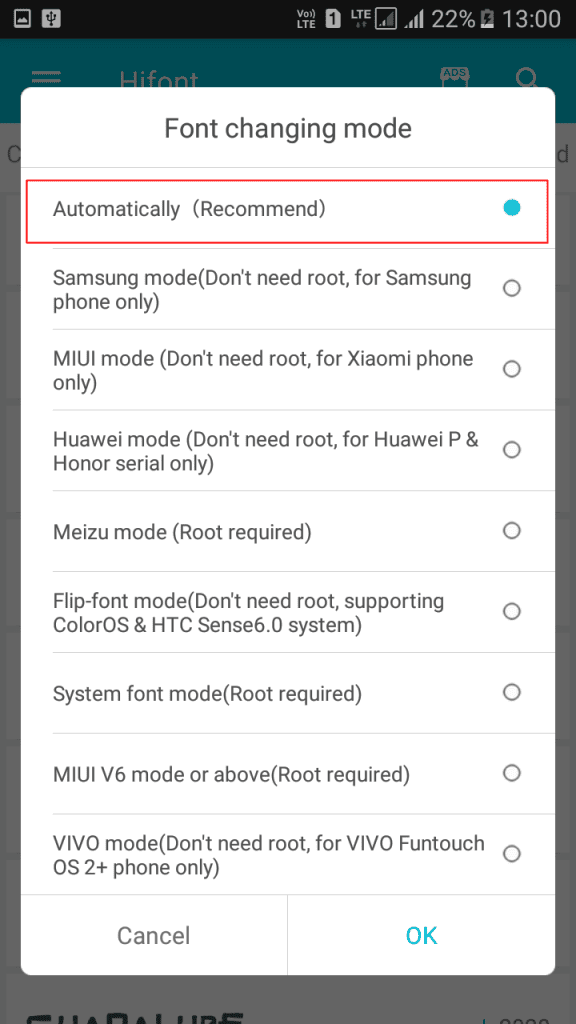
3. Şimdi Android işletim sisteminize yüklemek istediğiniz yazı tipini seçmelisiniz. İndir düğmesini seçin ve basın.
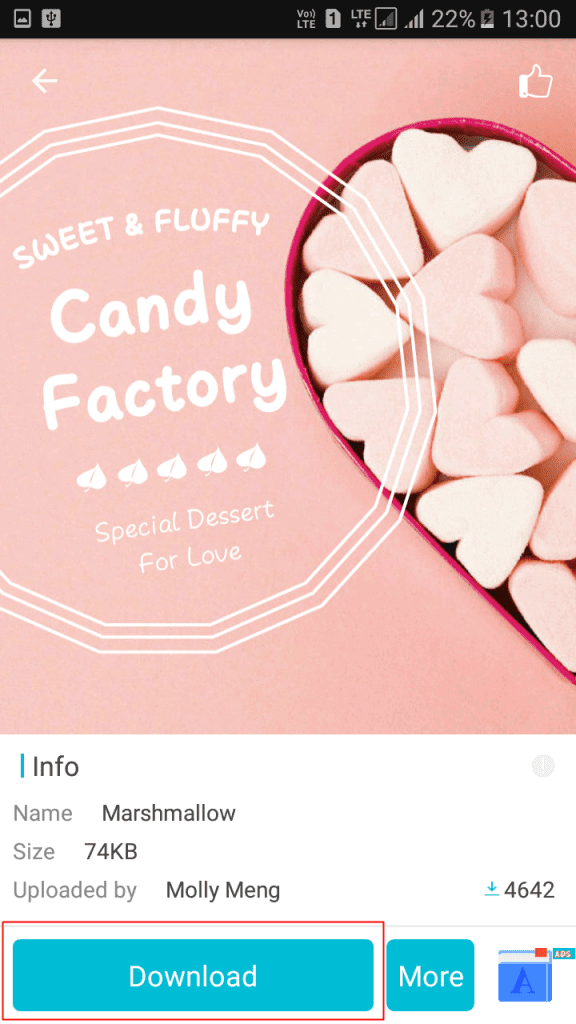
4. İndirdikten sonra Kullan düğmesine dokunmanız gerekir.
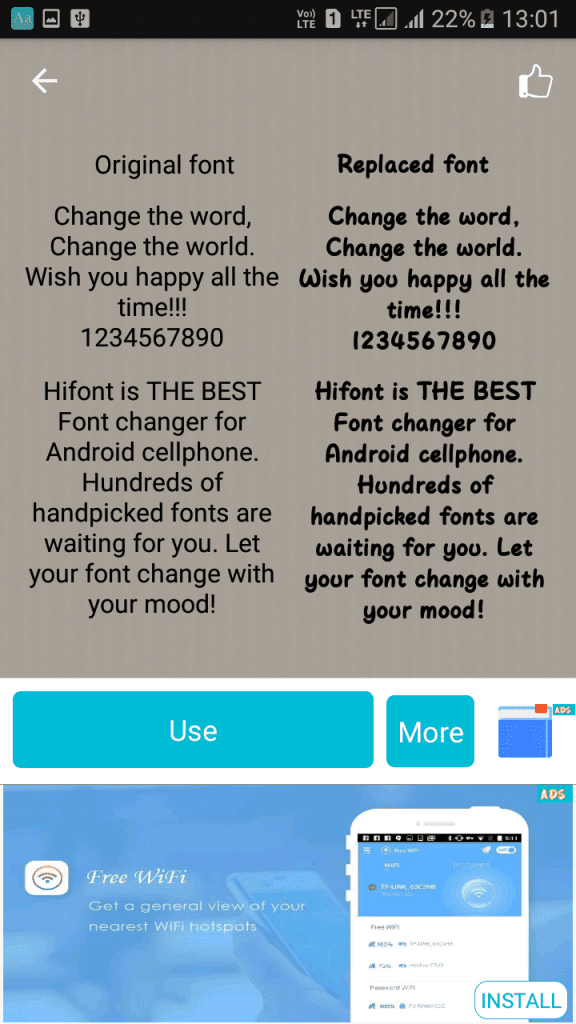
5. Şimdi Telefonunuzun Ayarlar> Ekran> Yazı Tipleri bölümüne gitmelisiniz. Burada indirilen yazı tipini seçmeniz gerekir.
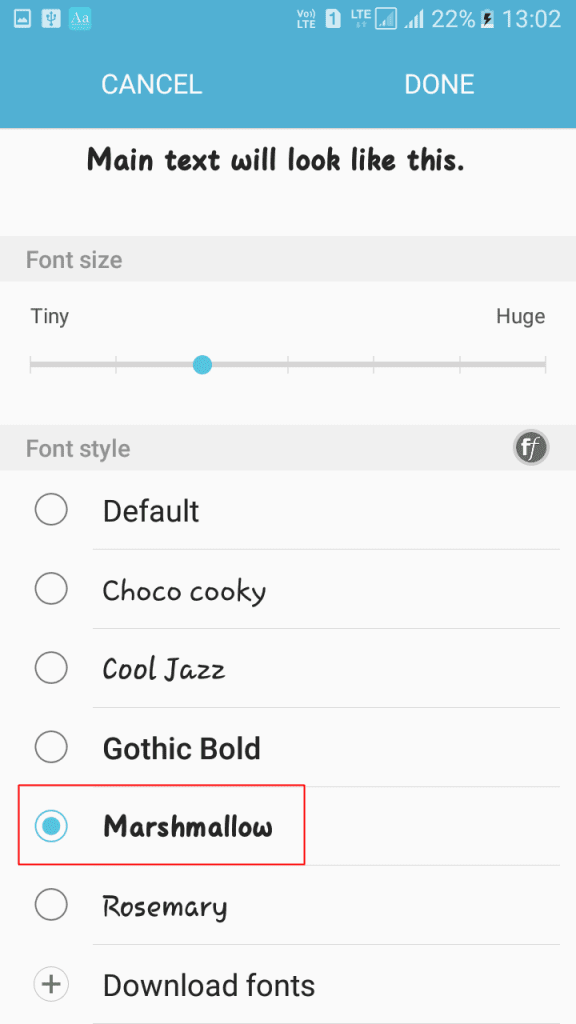
Bu kadar! Bitirdiniz. Bu, Android yazı tipi stilinizi değiştirmenin en kolay yoludur.
Not: Bazı yazı tipleri yalnızca cihazınız rootluysa cihazınıza yükleneceğinden tüm yazı tipleri desteklenmez.
Yani bunlar bir Android telefondaki yazı tiplerini değiştirmenin en iyi yöntemleridir. Umarım bu rehber size yardımcı olmuştur! Lütfen arkadaşlarınızla da paylaşın. Herhangi bir şüpheniz varsa aşağıdaki yorum kutusunda bize bildirin.


